电脑右下角的小图标怎么隐藏 Win10右下角图标隐藏方法
更新时间:2024-02-09 09:56:11作者:xtang
随着科技的不断发展,电脑已经成为我们日常生活中必不可少的工具,有时候我们可能会觉得电脑右下角的小图标过于繁杂,影响了我们的使用体验。如何隐藏Win10右下角的图标呢?在本文中我们将介绍一种简单有效的方法,帮助您轻松隐藏这些小图标,让您的电脑界面更加整洁与舒适。无论您是工作还是娱乐,这个方法都将为您带来更好的使用体验。让我们一起来看看吧!
方法如下:
1.鼠标右键Win10电脑桌面任务栏区域,在弹窗点击任务栏设置,打开任务栏设置。

2.在设置窗口任务栏区域找到“选择哪些图标显示在任务栏上”并点击。鼠标移动到任务栏一边的区域,轮动鼠标中间的轮动键下移查找。或者拖动窗口右侧的拉动条下移查找。
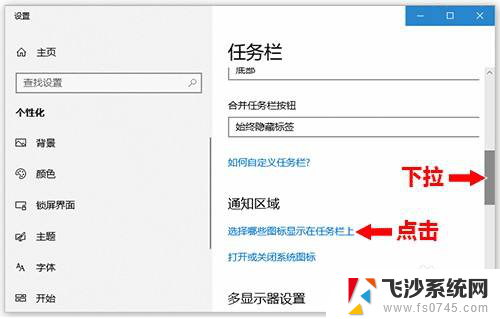
3.进入“选择哪些图标显示在任务栏上”设置后,首先关闭通知区域始终显示所有图标下面的开关按钮。
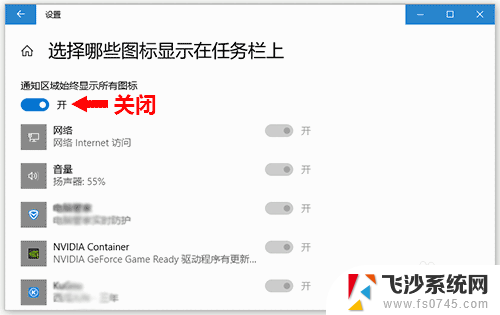
4.关闭通知区域始终显示所有图标按钮后,可以选择关闭一些不经常点击使用应用程序图标了。点击对应用程序后面的开关按钮即可,这样就将一些不经常使用的应用程序隐藏了。
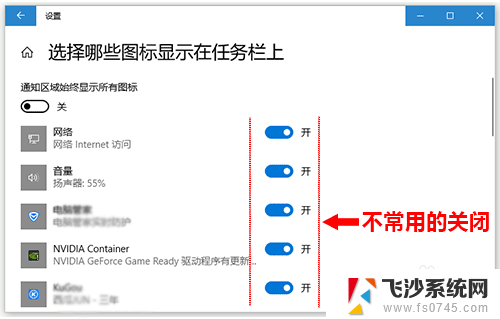
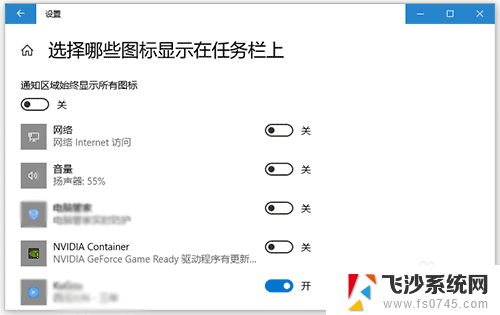
5.点击任务栏上的“显示隐藏的图标”按钮可以查看隐藏的应用程序图标。
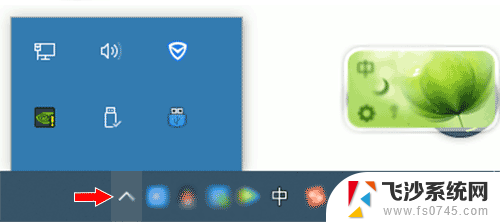
以上是电脑右下角的小图标如何隐藏的全部内容,如果你也遇到了同样的情况,请参照小编的方法来处理,希望对大家有所帮助。
电脑右下角的小图标怎么隐藏 Win10右下角图标隐藏方法相关教程
-
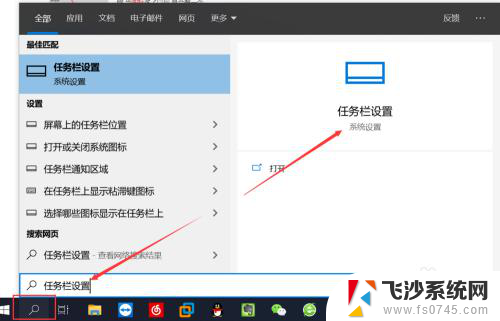 w10右下角图标设置如何隐藏 Win10右下角图标如何隐藏
w10右下角图标设置如何隐藏 Win10右下角图标如何隐藏2024-02-03
-
 电脑右下角显示隐藏的图标怎么设置 Win10任务栏右下角的图标隐藏或显示方法
电脑右下角显示隐藏的图标怎么设置 Win10任务栏右下角的图标隐藏或显示方法2023-12-19
-
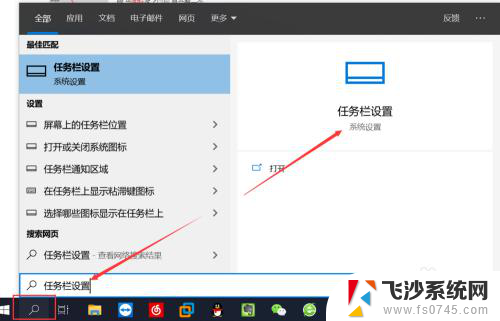 windows10右下角图标怎么取消隐藏 Win10系统右下角图标隐藏方法
windows10右下角图标怎么取消隐藏 Win10系统右下角图标隐藏方法2024-06-14
-
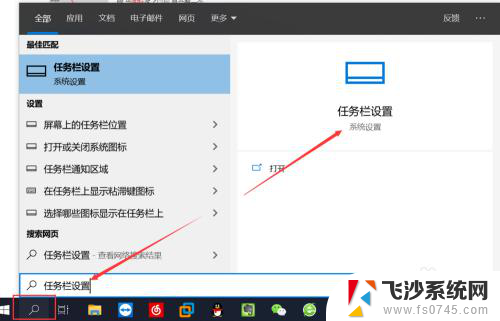 电脑任务栏右下角图标怎么隐藏 Win10右下角图标如何隐藏
电脑任务栏右下角图标怎么隐藏 Win10右下角图标如何隐藏2024-02-06
- win10怎么隐藏右下角的图标 WIN10电脑通知图标如何收起到小方框内
- win10怎么关闭隐藏图标 win10右下角任务栏图标不再自动隐藏
- win10如何显示右下角图标 win10右下角通知图标显示方法
- win10右下角显示图标 win10右下角图标显示不全怎么解决
- window10怎么显示右下角图标 win10系统右下角图标怎么显示
- 关闭win10更新图标 win10去除右下角window更新图标方法
- 苹果手机可以连接联想蓝牙吗 苹果手机WIN10联想笔记本蓝牙配对教程
- 怎样从win8升级到win10系统 Win8升级至Win10详细教程
- win10手机连接可以卸载吗 Win10手机助手怎么卸载
- win10系统启动文件夹在哪里 如何在Win10中快速打开启动文件夹
- windows10系统字体大小 win10电脑字体大小设置方法
- 罗技接收器无法识别usb 如何解决Win10系统无法识别Logitech Unifying Receiver问题
win10系统教程推荐
- 1 苹果手机可以连接联想蓝牙吗 苹果手机WIN10联想笔记本蓝牙配对教程
- 2 win10手机连接可以卸载吗 Win10手机助手怎么卸载
- 3 win10里此电脑的文档文件夹怎么删掉 笔记本文件删除方法
- 4 win10怎么看windows激活码 Win10系统激活密钥如何查看
- 5 电脑键盘如何选择输入法 Win10输入法切换
- 6 电脑调节亮度没有反应什么原因 Win10屏幕亮度调节无效
- 7 电脑锁屏解锁后要按窗口件才能正常运行 Win10锁屏后程序继续运行设置方法
- 8 win10家庭版密钥可以用几次 正版Windows10激活码多少次可以使用
- 9 win10系统永久激活查询 如何查看Windows10是否已经永久激活
- 10 win10家庭中文版打不开组策略 Win10家庭版组策略无法启用怎么办